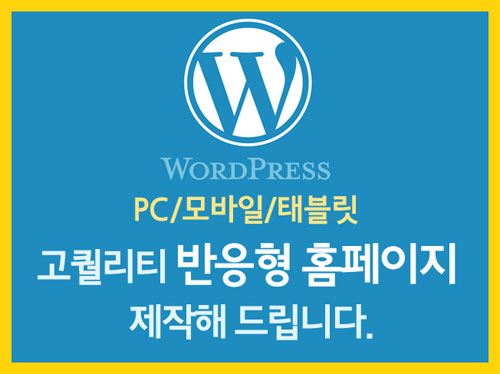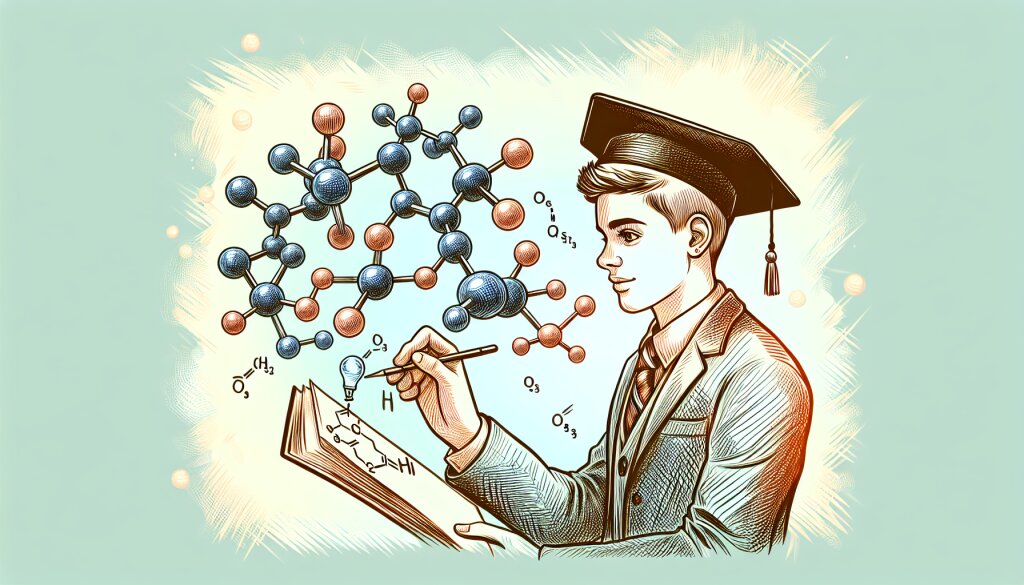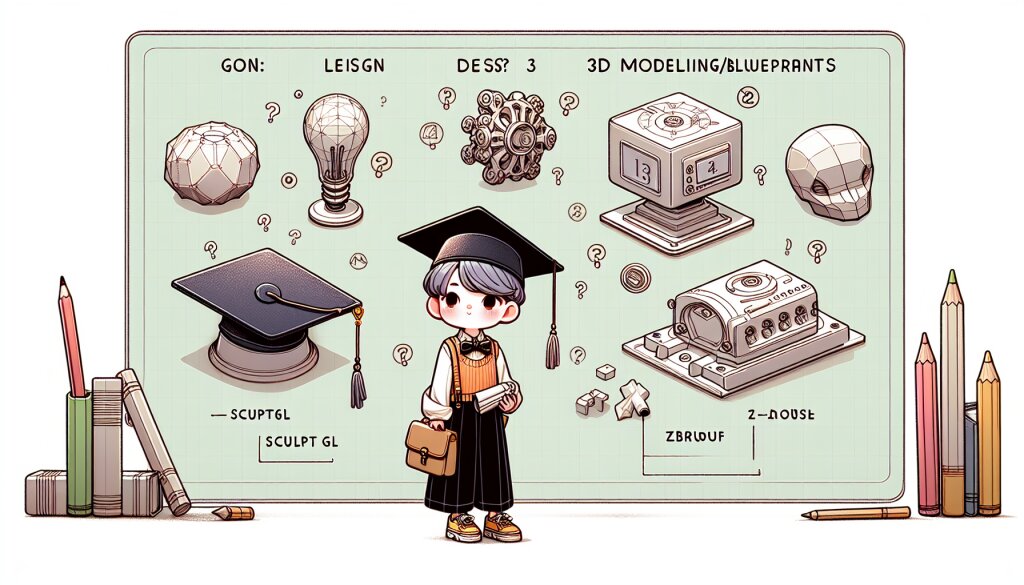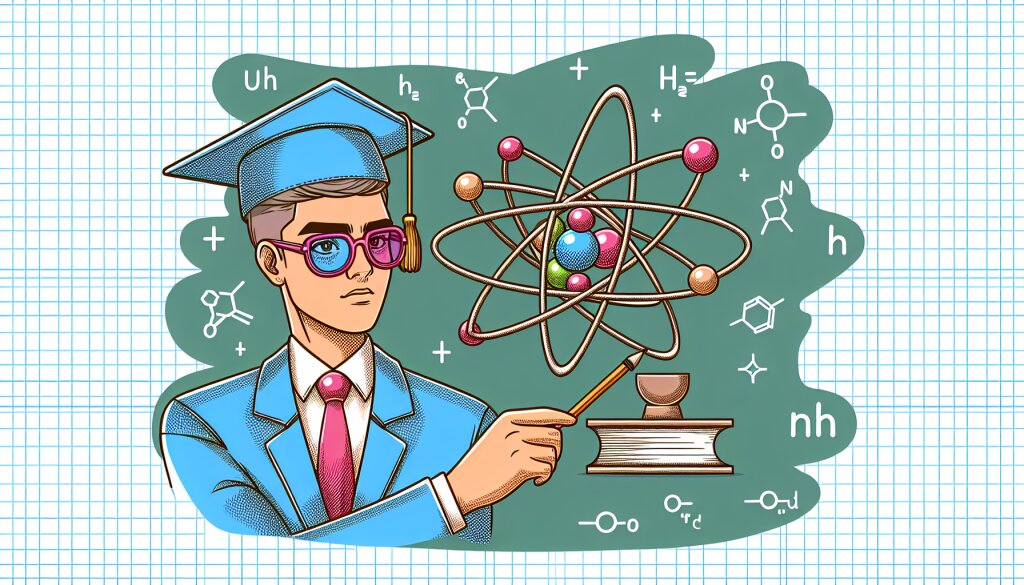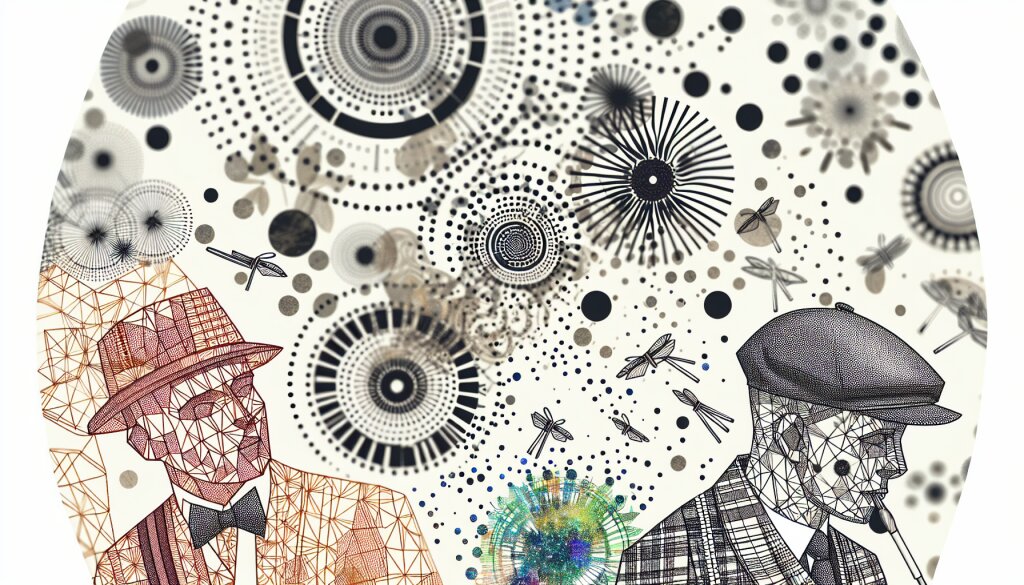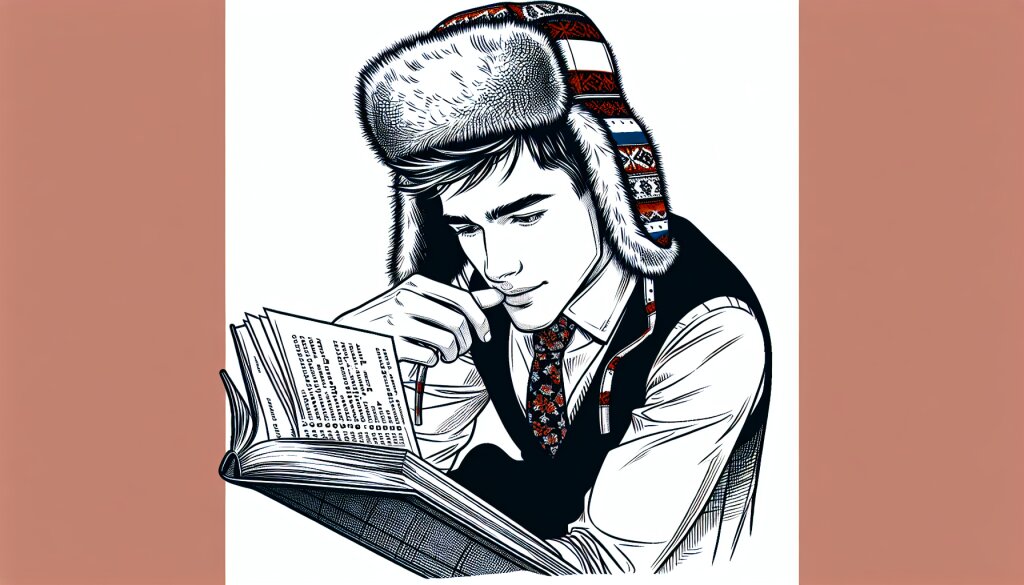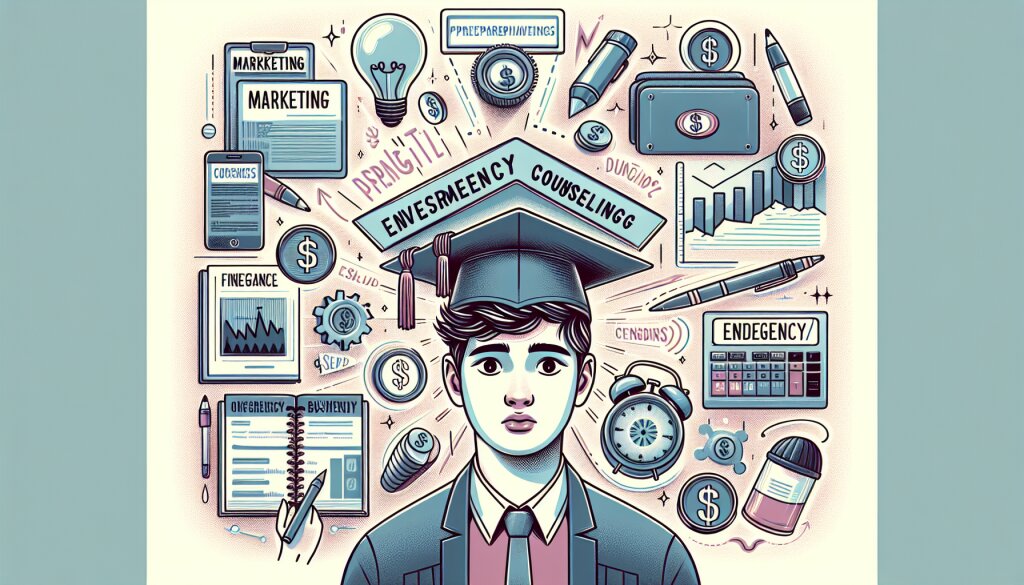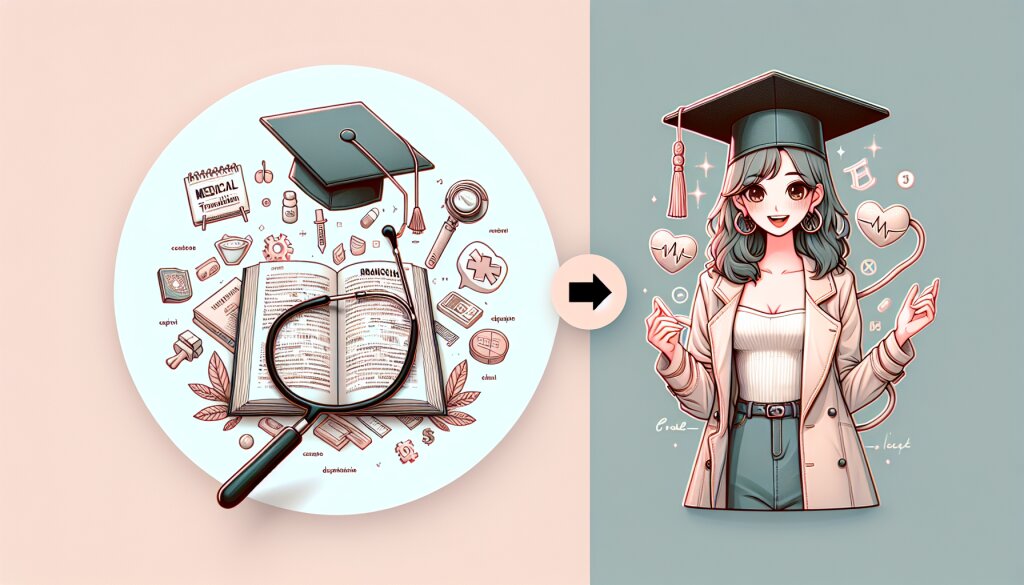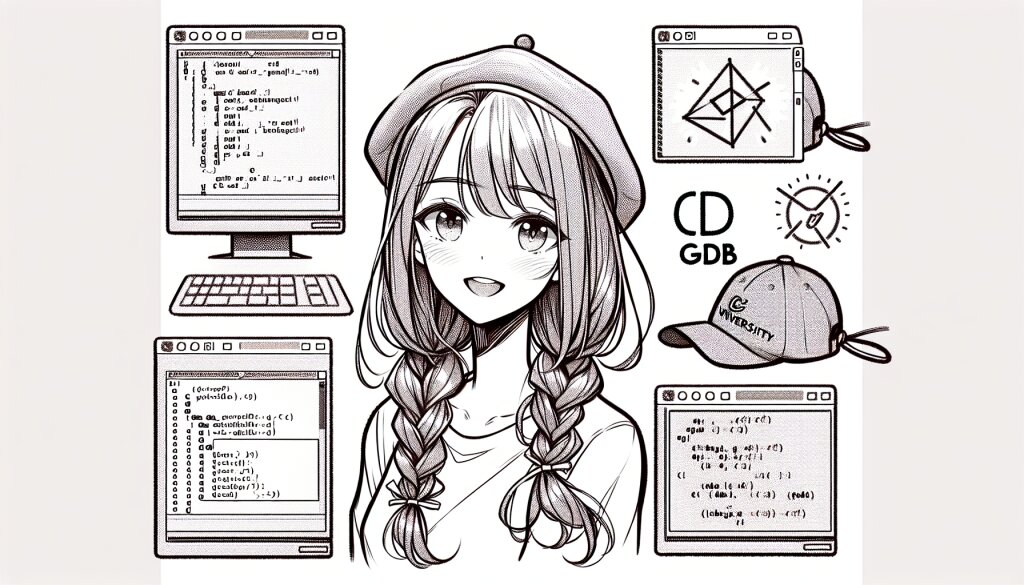JavaScript 린터: ESLint와 Prettier로 코드 품질 향상하기 🚀

JavaScript 개발자라면 누구나 깔끔하고 일관된 코드를 작성하고 싶어 합니다. 하지만 프로젝트가 커지고 팀원이 늘어날수록 코드 스타일을 일관되게 유지하는 것은 쉽지 않습니다. 이런 고민을 해결해주는 강력한 도구가 바로 린터(Linter)와 코드 포맷터(Formatter)입니다. 오늘은 JavaScript 생태계에서 가장 인기 있는 린터인 ESLint와 코드 포맷터인 Prettier에 대해 자세히 알아보겠습니다. 🧐
이 글을 통해 여러분은 코드 품질을 높이고, 팀 내 코딩 규칙을 쉽게 적용하며, 생산성을 향상시킬 수 있는 방법을 배우게 될 것입니다. 특히 프리랜서나 재능 공유 플랫폼을 통해 다양한 프로젝트에 참여하는 개발자들에게 이 지식은 매우 유용할 것입니다. 예를 들어, 재능넷과 같은 플랫폼에서 JavaScript 프로젝트를 수주했을 때, ESLint와 Prettier를 활용하면 높은 품질의 코드를 일관되게 제공할 수 있어 클라이언트의 만족도를 크게 높일 수 있습니다. 💼
그럼 지금부터 ESLint와 Prettier의 세계로 깊이 들어가 보겠습니다. 이 도구들이 어떻게 작동하는지, 어떻게 설정하고 사용하는지, 그리고 실제 프로젝트에서 어떤 이점을 가져다주는지 상세히 살펴보겠습니다. 준비되셨나요? 그럼 시작해볼까요! 🚀
1. ESLint: JavaScript 코드의 수호자 🛡️
ESLint는 JavaScript 코드에서 발견되는 문제점을 식별하고 보고하는 정적 코드 분석 도구입니다. 2013년에 Nicholas C. Zakas에 의해 만들어진 이후, JavaScript 개발자들 사이에서 필수 도구로 자리잡았습니다. ESLint의 주요 목적은 코드의 일관성을 유지하고, 버그를 사전에 방지하며, 더 나은 코딩 관행을 장려하는 것입니다.
1.1 ESLint의 주요 특징
- 유연성: ESLint는 매우 유연하게 설정할 수 있습니다. 프로젝트의 요구사항에 맞춰 규칙을 추가, 수정, 비활성화할 수 있습니다.
- 플러그인 시스템: 다양한 플러그인을 통해 기능을 확장할 수 있습니다. 예를 들어, React, Vue, Angular 등의 프레임워크에 특화된 규칙을 적용할 수 있습니다.
- 자동 수정: 많은 규칙들에 대해 자동 수정 기능을 제공합니다. 이를 통해 개발자는 시간을 절약하고 코드 품질을 쉽게 개선할 수 있습니다.
- 통합성: 대부분의 주요 텍스트 에디터와 IDE에 쉽게 통합될 수 있어, 개발 과정에서 실시간으로 피드백을 받을 수 있습니다.
1.2 ESLint 설치 및 기본 설정
ESLint를 프로젝트에 설치하고 기본 설정을 하는 방법을 알아보겠습니다. 먼저, 터미널에서 다음 명령어를 실행하여 ESLint를 설치합니다:
npm install eslint --save-dev설치가 완료되면, ESLint를 초기화하고 기본 설정 파일을 생성합니다:
npx eslint --init이 명령어를 실행하면 몇 가지 질문에 답하게 됩니다. 이를 통해 프로젝트에 맞는 ESLint 설정을 생성할 수 있습니다. 예를 들어:
- 코드 스타일을 체크할 것인지
- 프로젝트가 CommonJS를 사용하는지 ES modules를 사용하는지
- React나 Vue 같은 프레임워크를 사용하는지
- 브라우저에서 실행되는 코드인지 Node.js 환경에서 실행되는 코드인지
- 설정 파일을 어떤 형식으로 생성할지 (JavaScript, JSON, YAML)
이 과정을 거치면 .eslintrc.js (또는 선택한 형식에 따라 .json, .yml) 파일이 생성됩니다. 이 파일에서 ESLint의 규칙을 세부적으로 조정할 수 있습니다.
1.3 ESLint 규칙 설정하기
ESLint의 강력한 점은 바로 세밀한 규칙 설정이 가능하다는 것입니다. .eslintrc 파일에서 rules 섹션을 통해 각 규칙의 엄격도를 "off", "warn", "error" 중 하나로 설정할 수 있습니다. 예를 들어:
{
"rules": {
"semi": ["error", "always"],
"quotes": ["warn", "double"],
"no-console": "off"
}
}이 설정은 다음을 의미합니다:
- 세미콜론을 항상 사용해야 하며, 없으면 에러로 처리
- 따옴표는 큰따옴표를 사용하는 것이 좋으며, 그렇지 않으면 경고
- console.log() 사용에 대해서는 아무런 제한이 없음
이러한 세밀한 설정을 통해 팀의 코딩 스타일을 정확히 반영할 수 있습니다. 특히 여러 프리랜서가 협업하는 프로젝트에서 이런 명확한 규칙은 코드의 일관성을 유지하는 데 큰 도움이 됩니다. 🤝
1.4 ESLint 실행하기
ESLint를 설정했다면, 이제 코드를 검사할 차례입니다. 터미널에서 다음 명령어를 실행하여 특정 파일이나 디렉토리의 코드를 검사할 수 있습니다:
npx eslint yourfile.js또는 package.json에 스크립트를 추가하여 더 쉽게 실행할 수 있습니다:
{
"scripts": {
"lint": "eslint ."
}
}이제 npm run lint 명령어로 전체 프로젝트의 코드를 검사할 수 있습니다.
1.5 자동 수정 기능 활용하기
ESLint의 가장 유용한 기능 중 하나는 자동 수정 기능입니다. 많은 규칙들이 자동으로 수정될 수 있어, 개발자의 시간을 크게 절약해줍니다. 자동 수정을 실행하려면 --fix 옵션을 사용합니다:
npx eslint --fix yourfile.js이 명령어는 가능한 모든 문제를 자동으로 수정합니다. 물론 모든 문제가 자동으로 해결되는 것은 아니지만, 간단한 포맷팅 이슈나 일부 코드 스타일 문제는 쉽게 해결할 수 있습니다.
1.6 ESLint 플러그인 활용하기
ESLint의 강력한 기능 중 하나는 다양한 플러그인을 통해 기능을 확장할 수 있다는 점입니다. 특정 프레임워크나 라이브러리에 특화된 규칙을 적용하고 싶다면, 관련 플러그인을 설치하고 설정에 추가하면 됩니다. 예를 들어, React 프로젝트에서는 eslint-plugin-react를 많이 사용합니다:
npm install eslint-plugin-react --save-dev그리고 .eslintrc 파일에 다음과 같이 추가합니다:
{
"plugins": [
"react"
],
"extends": [
"eslint:recommended",
"plugin:react/recommended"
]
}이렇게 하면 React 관련 best practices를 자동으로 체크할 수 있게 됩니다. 이는 특히 재능넷과 같은 플랫폼에서 다양한 프로젝트를 수행하는 프리랜서 개발자들에게 매우 유용할 수 있습니다. 각 프로젝트의 요구사항에 맞는 플러그인을 쉽게 추가하고 제거할 수 있기 때문입니다. 🔌
1.7 ESLint와 에디터 통합
ESLint의 진정한 힘은 개발 과정에서 실시간으로 피드백을 받을 때 발휘됩니다. 대부분의 주요 코드 에디터와 IDE는 ESLint를 지원하는 플러그인이나 확장 기능을 제공합니다. 예를 들어:
- Visual Studio Code: ESLint 확장을 설치하면, 코드를 작성하는 동안 실시간으로 문제를 표시하고 수정 제안을 해줍니다.
- WebStorm: ESLint 지원이 내장되어 있어, 설정만 하면 바로 사용할 수 있습니다.
- Sublime Text: SublimeLinter-eslint 플러그인을 통해 ESLint를 통합할 수 있습니다.
이러한 통합을 통해 개발자는 코드를 작성하는 순간부터 높은 품질의 코드를 유지할 수 있게 됩니다. 문제를 즉시 확인하고 수정할 수 있어 개발 효율성이 크게 향상됩니다. 🖥️
1.8 ESLint 사용의 이점
ESLint를 프로젝트에 도입함으로써 얻을 수 있는 이점은 다음과 같습니다:
- 코드 품질 향상: 잠재적인 버그와 안티 패턴을 사전에 발견하고 수정할 수 있습니다.
- 일관성 유지: 팀 전체가 동일한 코딩 스타일을 유지할 수 있어, 코드 리뷰 시간을 줄이고 가독성을 높일 수 있습니다.
- 생산성 향상: 자동 수정 기능을 통해 단순한 오류를 빠르게 수정할 수 있습니다.
- 학습 도구: 초보 개발자들에게 좋은 코딩 관행을 익힐 수 있는 기회를 제공합니다.
- 커스터마이징: 프로젝트의 특성에 맞게 규칙을 조정할 수 있어, 유연한 사용이 가능합니다.
이러한 이점들은 특히 재능넷과 같은 플랫폼에서 활동하는 프리랜서 개발자들에게 큰 도움이 될 수 있습니다. 다양한 클라이언트와 프로젝트를 다루는 상황에서, ESLint를 통해 일관된 고품질의 코드를 제공할 수 있기 때문입니다. 이는 클라이언트의 만족도를 높이고, 개발자의 평판을 향상시키는 데 기여할 수 있습니다. 💼🌟
지금까지 ESLint에 대해 자세히 알아보았습니다. ESLint는 단순한 도구가 아닌, 코드 품질을 지키는 든든한 파수꾼 역할을 합니다. 다음 섹션에서는 ESLint와 함께 사용하면 더욱 강력한 시너지를 낼 수 있는 Prettier에 대해 알아보겠습니다. Prettier를 통해 어떻게 코드 스타일을 더욱 일관되고 아름답게 만들 수 있는지 살펴보겠습니다. 🚀
2. Prettier: 코드 스타일의 예술가 🎨
Prettier는 "opinionated code formatter"로 알려진 강력한 코드 포맷팅 도구입니다. ESLint가 코드의 품질과 잠재적 문제를 검사한다면, Prettier는 코드의 스타일과 포맷을 일관되게 유지하는 데 초점을 맞춥니다. Prettier의 주요 목표는 개발자들 사이의 코드 스타일 논쟁을 종식시키고, 모든 프로젝트 멤버가 동일한 스타일의 코드를 작성할 수 있도록 돕는 것입니다.
2.1 Prettier의 주요 특징
- 광범위한 지원: JavaScript, TypeScript, CSS, HTML, JSON, Markdown 등 다양한 언어와 파일 형식을 지원합니다.
- 일관성: 프로젝트 전체에 걸쳐 일관된 코드 스타일을 적용합니다.
- 통합성: 대부분의 주요 에디터와 IDE에 쉽게 통합될 수 있습니다.
- 설정의 간소화: 최소한의 설정으로 바로 사용할 수 있습니다.
- 자동 포맷팅: 저장 시 자동으로 코드를 포맷팅할 수 있어 개발 효율성을 높입니다.
2.2 Prettier 설치 및 기본 설정
Prettier를 프로젝트에 설치하는 것은 매우 간단합니다. 터미널에서 다음 명령어를 실행하세요:
npm install --save-dev prettierPrettier의 설정은 .prettierrc 파일을 통해 관리할 수 있습니다. 프로젝트 루트 디렉토리에 이 파일을 생성하고 다음과 같이 기본 설정을 추가할 수 있습니다:
{
"semi": true,
"singleQuote": false,
"tabWidth": 2,
"printWidth": 80
}이 설정은 다음을 의미합니다:
- 문장 끝에 세미콜론을 사용합니다.
- 문자열에는 큰따옴표를 사용합니다.
- 들여쓰기는 2칸 공백을 사용합니다.
- 한 줄의 최대 길이는 80자입니다.
Prettier의 강점 중 하나는 이러한 기본 설정만으로도 대부분의 경우 충분히 좋은 결과를 얻을 수 있다는 점입니다. 이는 특히 재능넷과 같은 플랫폼에서 다양한 프로젝트를 진행하는 프리랜서 개발자들에게 큰 이점이 될 수 있습니다. 프로젝트마다 복잡한 설정을 하지 않아도 일관된 코드 스타일을 유지할 수 있기 때문입니다. 🎨✨
2.3 Prettier 실행하기
Prettier를 실행하는 방법은 여러 가지가 있습니다. 가장 기본적인 방법은 명령줄에서 직접 실행하는 것입니다:
npx prettier --write .이 명령어는 현재 디렉토리와 그 하위 디렉토리의 모든 지원되는 파일을 포맷팅합니다. 특정 파일이나 디렉토리만 포맷팅하고 싶다면 경로를 지정할 수 있습니다:
npx prettier --write src/components/또한, package.json에 스크립트를 추가하여 더 쉽게 실행할 수 있습니다:
{
"scripts": {
"format": "prettier --write ."
}
}이제 npm run format 명령어로 전체 프로젝트의 코드를 포맷팅할 수 있습니다.
2.4 Prettier와 에디터 통합
Prettier의 진정한 힘은 코드 에디터와 통합했을 때 발휘됩니다. 대부분의 주요 에디터는 Prettier 플러그인을 제공하며, 이를 통해 파일 저장 시 자동으로 코드를 포맷팅할 수 있습니다.
- Visual Studio Code: Prettier 확장을 설치하고, 설정에서 "Format On Save" 옵션을 활성화합니다.
- WebStorm: Prettier 플러그인을 설치하고, "Reformat Code" 액션에 Prettier를 사용하도록 설정합니다.
- Sublime Text: JsPrettier 패키지를 설치하고, 저장 시 자동 포맷팅을 설정할 수 있습니다.
이렇게 설정하면, 코드를 작성하는 동안 실시간으로 일관된 스타일을 유지할 수 있습니다. 이는 개발 효율성을 크게 높이고, 코드 리뷰 시 스타일 관련 논의를 줄여줍니다. 🖥️💡
2.5 Prettier와 ESLint 함께 사용하기
Prettier와 ESLint는 서로 다른 목적을 가지고 있지만, 함께 사용하면 더욱 강력한 도구가 됩니다. ESLint는 코드 품질을 검사하고, Prettier는 코드 스타일을 일관되게 유지합니다. 두 도구를 함께 사용하려면 다음 단계를 따르세요:
- 필요한 패키지 설치:
npm install --save-dev eslint-config-prettier eslint-plugin-prettier- ESLint 설정 파일 (.eslintrc) 수정: